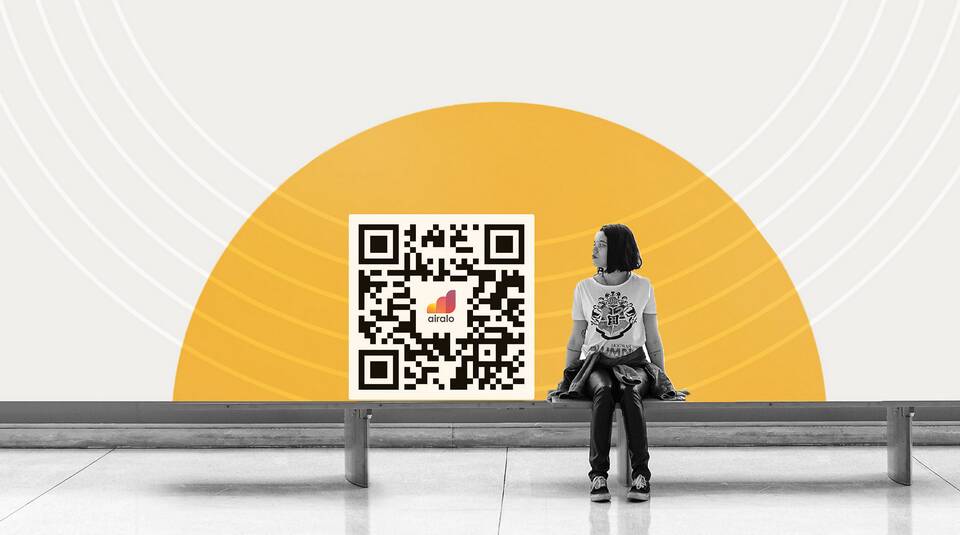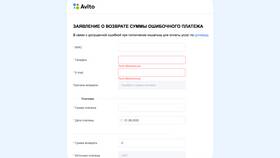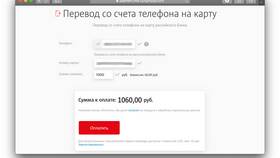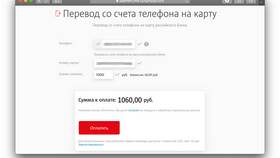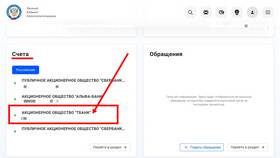- Подключение к Wi-Fi сети
- Авторизация в приложениях
- Сопряжение устройств
- Вход в личные кабинеты
- Подключение платежных систем
- Откройте приложение камеры на смартфоне
- Наведите объектив камеры на QR-код
- Дождитесь распознавания кода (1-3 секунды)
- Нажмите на появившееся уведомление
- Следуйте инструкциям на экране
| Устройство | Метод сканирования |
| Смартфон Android | Через Google Lens или специальные приложения |
| iPhone | Встроенный сканер в приложении Камера |
| Компьютер | Веб-камера через онлайн-сервисы |
- Используйте генераторы QR-кодов (QRStuff, QRCode Monkey)
- Введите данные сети: SSID, тип защиты и пароль
- Скачайте полученный QR-код
- Распечатайте или сохраните изображение
| Параметр | Пример |
| Тип сети | WPA, WEP, или открытая |
| Имя сети (SSID) | HomeWiFi |
| Пароль | SecurePassword123 |
- Откройте раздел "Настройки" в приложении сервиса
- Выберите "Войти по QR-коду"
- Разрешите доступ к камере
- Отсканируйте код с другого устройства
- Подтвердите вход при запросе
- WhatsApp Web
- Telegram Desktop
- Сбербанк Онлайн
- Госуслуги
- Сервисы Google
| Проблема | Решение |
| Код не сканируется | Увеличьте яркость экрана, очистите камеру |
| Неверные данные | Проверьте актуальность QR-кода |
| Ошибка авторизации | Обновите приложение, проверьте соединение |
Использование QR-кодов для подключения значительно упрощает процесс соединения устройств и входа в сервисы, экономя время и уменьшая вероятность ошибок при вводе данных вручную.